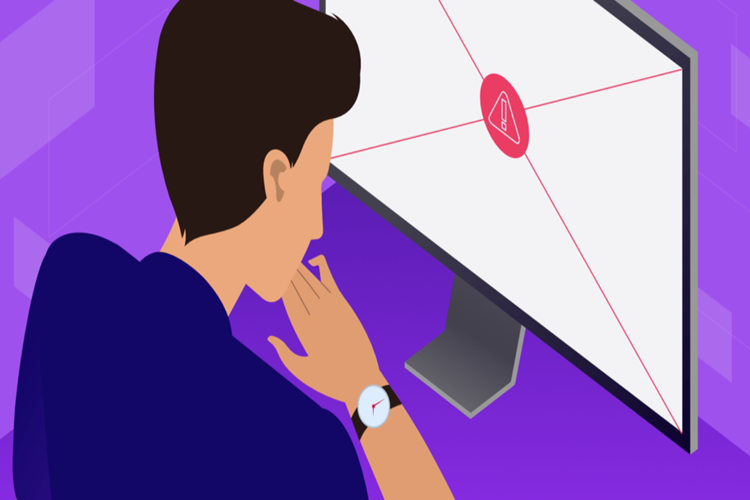"Err_Cert_Date_Invalid" hatası, bir web sitesinin
SSL sertifikasının geçerlilik süresinin dolmuş olması veya sertifikanın
doğrulanamaması nedeniyle ortaya çıkar. Bu hata, ziyaretçilerin web sitesine
güvenli bir şekilde erişmesini engelleyebilir. Hatanın düzeltilmesi için
aşağıdaki adımları takip edebilirsiniz:
- İlk
olarak, web tarayıcınızın zaman ayarlarını doğru bir şekilde
yapılandırdığınızdan emin olun. Tarih, saat ve zaman dilimi ayarlarınızın
doğru olduğundan emin olun.
- Tarayıcınızın
önbelleğini, çerezlerini ve geçmişini temizleyin. Bu adımlar, sertifikanın
geçerliliğini kontrol etmek için kullanılan verilerin yenilenmesine
yardımcı olabilir.
- Web
sitesinin güvenliğini sağlayan SSL sertifikasını yeniden yükleyin veya web
sitenizin sertifikasını yenilemek için sertifika sağlayıcınızla iletişime
geçin.
- SSL
sertifikasının ayarlarıyla ilgili bir sorun olabileceği için web
sunucunuzun yöneticisi veya web hosting hizmeti sağlayıcınızla iletişime
geçin.
Bu adımların biri veya birkaçı hatayı düzeltmeye yardımcı olabilir. Ancak, sorunun devam etmesi durumunda, web sitesinin sahibi veya web hosting hizmeti sağlayıcısıyla iletişime geçmeniz gerekebilir. Bu tür bir hatanın çözülememesi, web sitesinin güvenliği için önemli bir risk oluşturabilir ve bu nedenle sorunun en kısa sürede çözülmesi önemlidir.
Operating System Not Found Hatası Nasıl Düzeltilir?
"Operating System Not Found" hatası,
bilgisayarınızın işletim sistemi yükleme sürecinde başarısız olduğunda ortaya çıkan
bir hata mesajıdır. Bu hatanın nedeni, bilgisayarınızın BIOS ayarlarının yanlış
olması, sabit diskinizdeki kötü sektörler, sabit diskinizdeki bir bölümün
silinmesi veya hasar görmesi, BIOS'ta yanlış sürücü ayarları veya sabit disk
sürücüsündeki bir sorun gibi birçok olası nedeni olabilir.
Bu hatayı düzeltmek için aşağıdaki adımları
izleyebilirsiniz:
- İlk
olarak, bilgisayarınızı yeniden başlatmayı deneyin ve işletim sistemi
yüklenirken BIOS ayarlarına girin. BIOS ayarlarınızı kontrol edin ve
işletim sisteminizin doğru sabit disk sürücüsüne yüklendiğinden emin olun.
- Eğer
BIOS ayarları doğruysa, bir işletim sistemi kurtarma diski veya USB
sürücüsü oluşturarak işletim sisteminizi yeniden yükleyin.
- Eğer
işletim sistemi yükleyiciyi doğru şekilde başlatamıyorsanız, sabit
diskinizi kontrol etmek için bir kurtarma aracı kullanın. Bu araçlar,
sabit diskinizdeki kötü sektörleri tespit edebilir veya hasarlı veya
silinmiş bir bölümü onarabilir.
- Son çare olarak, sabit diskinizdeki verileri kurtarmak için bir veri kurtarma yazılımı kullanın ve sabit diskinizi yenisiyle değiştirin.
Out Of Memory Hatası Nasıl Düzeltilir?
"Out Of Memory" hatası, bir programın bellek
sınırlarını aştığı zaman ortaya çıkan bir hata mesajıdır. Bu hatanın
düzeltilmesi için aşağıdaki adımları izleyebilirsiniz:
- Programları
kapatın: Hata mesajı aldığınızda, mümkünse diğer programları kapatın. Bu,
bilgisayarınızın bellek kullanımını azaltacaktır.
- Bellek
kullanımını azaltın: Bilgisayarınızın bellek kullanımını azaltmak için,
gereksiz programları veya açık sekmeleri kapatın. Ayrıca, görev
yöneticisini açarak hangi uygulamaların en çok bellek kullandığını
görebilirsiniz.
- Bellek
yükseltmesi yapın: Bilgisayarınızın bellek kapasitesini artırmak için RAM
yükseltmesi yapabilirsiniz. Ancak, bu bir maliyet gerektirebilir.
- Sanal
bellek ayarlarını değiştirin: Sanal bellek ayarlarını değiştirerek,
bilgisayarınızın fiziksel bellek kapasitesini artırabilirsiniz. Bu
ayarlar, bilgisayarınızın bellek kullanımını daha verimli hale getirir.
- Dosyaları
sıkıştırın: Dosyaları sıkıştırarak, bilgisayarınızın bellek kullanımını
azaltabilirsiniz. Bunu yapmak için, sıkıştırma yazılımı kullanabilirsiniz.
- Başka
bir bilgisayarda çalışın: Eğer bellek sorununuz bir programı kullanırken
ortaya çıkıyorsa, bu programı başka bir bilgisayarda kullanabilirsiniz.
Bu yöntemlerden herhangi biri "Out Of Memory" hatasını düzeltmeye yardımcı olabilir. Ancak, hatanın nedeni genellikle bellek sınırlarını aşan bir program olduğundan, öncelikle bu programı kapatmak veya yükseltmek en etkili çözümlerden biridir.
Out Of Range Hatası Nasıl Düzeltilir?
Out of Range hatası, bir cihazın veya programın belirli bir
aralık dışında bir değerle karşılaştığında ortaya çıkar. Bu tür hatalar,
genellikle donanım veya yazılım sorunlarından kaynaklanır ve düzeltmenin yolu,
hatanın neden kaynaklandığına bağlı olarak değişir.
Öncelikle, eğer bu hata bir bilgisayar ekranında
görünüyorsa, ekranın çözünürlüğünü düşürmek veya frekans ayarlarını değiştirmek
bu hatayı çözebilir. Ekran kartı sürücülerinin güncelliğini kontrol etmek ve
gerekirse güncellemek de bu hatanın kaynağı olabilir.
Başka bir örnek olarak, kablosuz bir bağlantıda Out of Range
hatası alıyorsanız, cihazınızın sinyal gücünü arttırmak veya yakındaki
engelleri kaldırmak bu hatayı çözebilir. Kablosuz sürücülerin güncel olduğundan
emin olmak da önemlidir.
Yazılımsal bir sorundan kaynaklanan Out of Range hatası
için, yazılımı güncellemek veya yeniden yüklemek de bir çözüm olabilir. Ayrıca,
bilgisayarın virüs veya kötü amaçlı yazılım tarafından etkilenip etkilenmediğini
kontrol etmek de faydalı olabilir.
Sonuç olarak, Out of Range hatasının neden kaynaklandığını tespit etmek, hatayı çözmek için en önemli adımdır. Bu nedenle, hata mesajını tam olarak okumak, cihazın veya yazılımın güncel olup olmadığını kontrol etmek ve mümkünse donanım veya yazılımı yeniden yüklemek veya güncellemek gerekebilir.
Outlook Gönderme Alma Hatası Nasıl Düzeltilir?
Outlook, günümüzün en popüler e-posta istemcilerinden
biridir. Ancak, bazen kullanıcılar e-postalarını gönderme veya alma işleminde
hatalarla karşılaşabilirler. Outlook'ta gönderme alma hatalarının nedenleri
çeşitli olabilir, ancak bazı yaygın nedenler şunlardır:
- Ağ
bağlantı sorunları
- SMTP
veya POP3 sunucu sorunları
- Yanlış
e-posta ayarları
- Virüs
veya kötü amaçlı yazılım bulaşması
Outlook'ta gönderme alma hatalarını çözmek için aşağıdaki
adımları izleyebilirsiniz:
İnternet
Bağlantısını Kontrol Etme: E-posta gönderirken veya alırken internet
bağlantınızın olduğundan emin olun. İnternet bağlantınızın olmadığı durumlarda
e-postalar gönderilemez veya alınamaz.
E-Posta Ayarlarını
Kontrol Etme: Outlook e-posta hesabınızın ayarlarını kontrol edin. E-posta
hesabınızın SMTP ve POP3 ayarlarının doğru olduğundan emin olun.
E-posta Hesabını
Yeniden Kurma: E-posta hesabınızı yeniden kurarak hataları giderebilirsiniz.
Bunun için, Outlook'u açın ve dosya menüsünden "Hesap Ayarları"nı
seçin. Daha sonra, e-posta hesabınızı seçin ve "Kaldır" butonuna
tıklayın. Hesabı yeniden eklemek için "Hesap Ekle" düğmesini seçin ve
e-posta hesabınızı yeniden kurun.
Antivirüs Programını
Kontrol Etme: Antivirüs programı, e-postalarınızı engelleyen bir virüs veya
kötü amaçlı yazılımı algılayabilir. Antivirüs programınızı güncelleyin ve
tarama yaparak virüsleri veya kötü amaçlı yazılımları temizleyin.
Sunucu Sorunlarını
Kontrol Etme: Outlook'ta gönderme alma sorunları sunucu sorunlarından
kaynaklanıyorsa, sunucu bakımını tamamlanıncaya kadar beklemeniz gerekebilir.
Opengl Hatası Nasıl Düzeltilir?
OpenGL, bilgisayar grafikleri için bir API'dir ve çoğu bilgisayar
oyunu ve grafik uygulaması tarafından kullanılır. OpenGL hataları, genellikle
grafik sürücülerinin eksikliği veya hatalı yapılandırılması nedeniyle ortaya
çıkar. Bu sorunu çözmek için aşağıdaki adımları deneyebilirsiniz:
- Sürücüleri
Güncelleyin: Grafik kartı sürücülerinizi güncelleyin. Grafik kartı
üreticinizin web sitesinde en son sürücüleri indirin ve yükleyin.
- Sürücüleri
Yeniden Yükleyin: Grafik kartı sürücülerinizi yeniden yükleyin. Bu işlem
için Windows aygıt yöneticisini kullanabilirsiniz. Aygıt Yöneticisi'nde
Grafik Kartı bölümüne gidin, sağ tıklayın ve sürücüyü kaldırın. Daha
sonra, sürücüyü yeniden yüklemek için grafik kartı üreticinizin web
sitesini ziyaret edin.
- OpenGL
Sürücüsünü Yükleyin: Grafik kartınız için OpenGL sürücüsünü yükleyin.
Grafik kartı üreticinizin web sitesinde OpenGL sürücüsünü indirin ve
yükleyin.
- Oyunu
veya Uygulamayı Güncelleyin: Eğer sorun bir oyun veya uygulamada ise,
oyunu veya uygulamayı güncelleyin. Çoğu oyun ve uygulama, grafik
sürücülerindeki hataları düzeltmek için düzenli olarak güncellenir.
- Sistem
Taraması Yapın: Bilgisayarınızda bir sistem taraması yaparak, sistem
dosyalarınızın ve kayıt defterinizin sağlıklı olduğundan emin olun. Bunun
için Windows'ta mevcut olan birçok ücretsiz araç bulunmaktadır.
Bu yöntemler sorunu çözemezse, sorununuz hakkında daha fazla
bilgi edinmek için ilgili forumlarda veya destek sitelerinde araştırma
yapabilirsiniz.